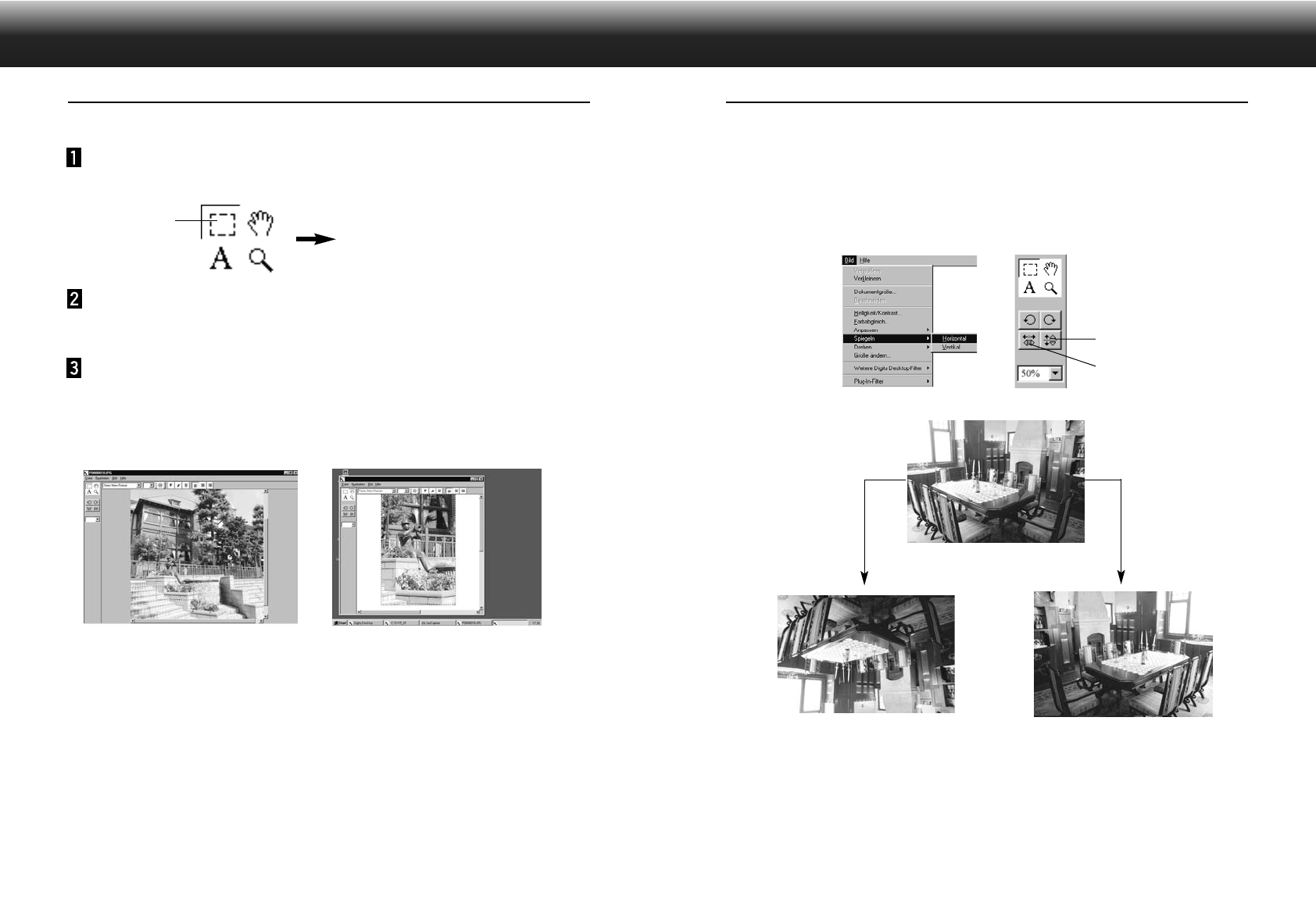55
SPIEGELN DES BILDES (HORIZONTAL / VERTIKAL)
Das angezeigte Bild kann horizontal oder vertikal gespiegelt werden.
Wählen Sie aus dem Bild-Menü die Option „Spiegeln” und
wählen dann entweder „horizontal“ oder „vertikal“ aus.
• Das angezeigte Bild wird gespiegelt.
• Das Bild kann auch durch Anklicken des jeweiligen Buttons aus der Werkzeugpalette horizontal oder
vertikal gespiegelt werden.
vertikal spiegeln
horizontal spiegeln
✎ Wählen Sie aus dem Bearbeiten-Menü „Rückgängig”, um den
vorangegangenen Arbeitsschritt aufzuheben. Mit dieser Funktion können
mehrere Arbeitsschritte rückgängig gemacht werden (MacOS: nur ein
Arbeitsschritt). Die Anzahl der Arbeitsschritte, die rückgängig gemacht
werden können, hängt davon ab, welche Arbeitsschritte angewandt wurden
und wieviel Speicher zur Verfügung steht.
Vertikal Horizontal
ARBEITEN MIT DEM BILDBEARBEITUNGS-FENSTER
54
BILDAUSSCHNITTSBESTIMMUNG
Hierbei wird ein bestimmter Teil des Bildes als Ausschnitt gewählt.
Klicken Sie in der Werkzeugleiste auf das Auswahlwerzeug.
• '+' wird als Cursor verwendet.
Auswahlwerkzeug
+
Bringen Sie den Cursor auf den Ausschnitt des Bildes, der
ausgewählt werden soll, und legen Sie durch Klicken und
Ziehen des Cursors den Bildausschnitt fest.
Wählen Sie aus dem Bearbeiten-Menü die Option
„Beschneiden”.
• Das Bild wird beschnitten.
Ziehen sie ein Auswahlrechteck auf.
Wählen Sie aus dem Bearbeiten-Menü
„Beschneiden”.
✎ Wählen Sie aus dem Bearbeiten-Menü „Rückgängig”, um den
vorangegangenen Arbeitsschritt aufzuheben. Mit dieser Funktion können
mehrere Arbeitsschritte rückgängig gemacht werden (MacOS: nur ein
Arbeitsschritt). Die Anzahl der Arbeitsschritte, die rückgängig gemacht
werden können, hängt davon ab, welche Arbeitsschritte angewandt wurden
und wieviel Speicher zur Verfügung steht.